在Windows 10系统中打开CBZ文件通常涉及两种主要方法使用专业的漫画阅读器软件或更改文件扩展名并使用标准的压缩工具进行解压,下面将详细介绍几种打开CBZ文件的有效方法:
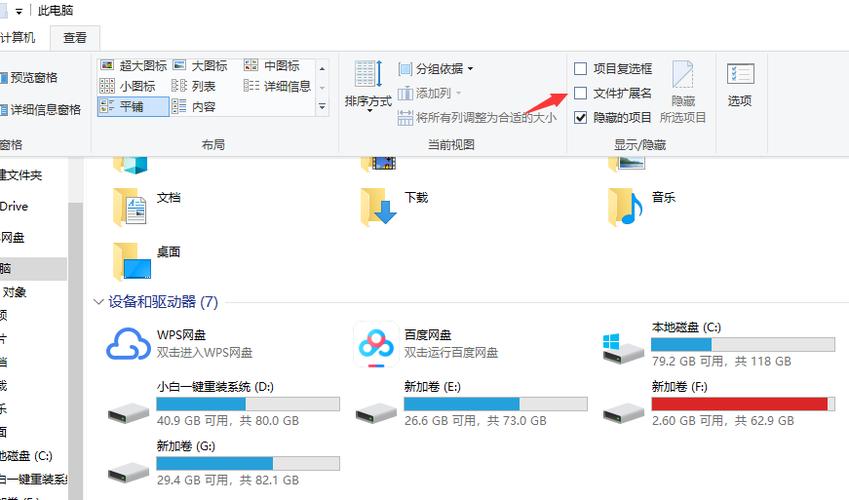
1、使用专业漫画阅读器软件打开CBZ文件
选择合适的漫画阅读器软件:CDisplay和Free CBZ Reader是两款比较受欢迎的用于打开和浏览CBZ文件的软件,这些工具不仅支持.cbz格式,还提供了良好的阅读体验,如平滑的导航和缩放功能。
安装并使用软件:从官网或者可信任的来源下载所选的软件,按照安装向导步骤完成安装,安装后,右键点击CBZ文件,选择“打开方式”,再选择新安装的软件即可开始阅读。
2、更改文件扩展名并使用标准压缩工具解压
修改文件扩展名:在Windows 10中可以通过简单的重命名操作,将CBZ文件(本质上是ZIP文件的一种)的扩展名从.cbz改为.zip,确保已设置显示文件扩展名,然后右键单击需要打开的CBZ文件,选择“重命名”并修改扩展名。
使用压缩软件解压文件:确认将.cbz扩展名改为.zip后,可以使用Windows 10自带的解压缩功能或第三方压缩软件(如WinRAR、7Zip等)解压该文件,解压后,可以方便地访问内部的图像文件。
3、利用文件夹选项修改默认程序设置
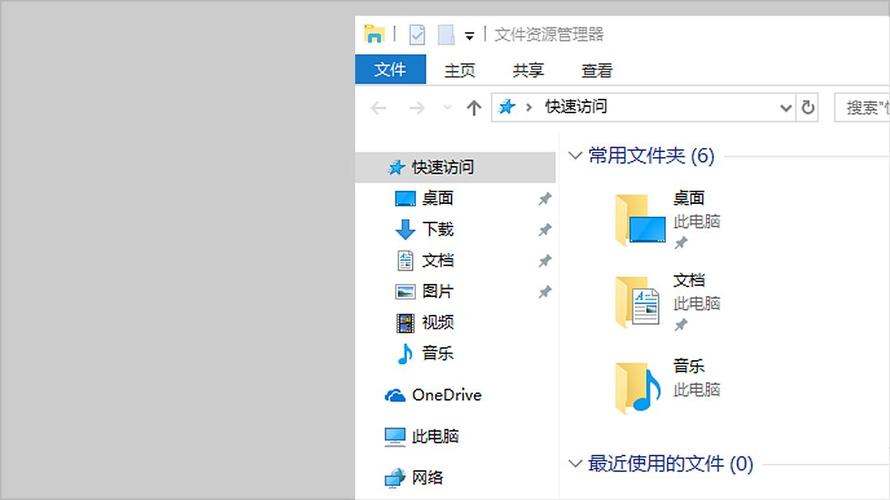
调整文件夹选项:在控制面板中找到“文件夹选项”,切换到“查看”标签页,向下滚动找到“隐藏已知文件类型的扩展名”,取消勾选此选项,确认更改,这会显示所有文件的扩展名,使得操作更为直观。
设置默认打开程序:为了便捷性考虑,可以在右键单击CBZ文件时选择“打开方式”,再选择“选择另一个应用”来设置默认的应用程序,以便未来双击文件时自动用所选的程序打开。
4、更新Windows 10以提高兼容性和安全性
保持系统更新:定期检查并安装Windows 10的最新更新,这不仅可以提高操作系统的稳定性和性能,也确保了对最新软件和文件类型的兼容性,通过“设置”>“更新和安全”>“Windows更新”来检查更新。
5、使用在线资源和论坛获取帮助
搜索在线教程:如果遇到任何操作上的困难,可以通过网络搜索相关的教程和问题解答,许多技术论坛和社区都提供了丰富的指南和解决方案,可以帮助用户解决具体问题。
6、注意文件来源和防病毒安全
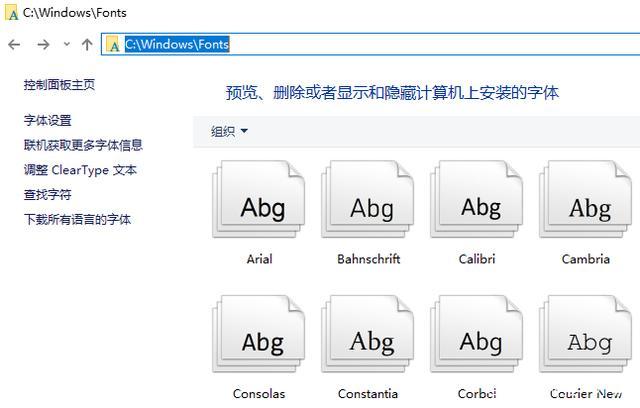
扫描病毒:下载和打开CBZ文件前,使用可信的防病毒软件对其进行扫描,避免潜在的恶意软件威胁,确保文件来源的安全性是保护计算机不受侵害的重要步骤。
您可以在Windows 10系统中顺利地打开和浏览CBZ文件,根据个人喜好和需求选择最合适的方法,可以使阅读和管理数字漫画书成为一种轻松愉快的体验,在此基础上,确保您的操作符合安全规范,维护数据完整性和个人信息安全。
原创文章,作者:未希,如若转载,请注明出处:https://www.kdun.com/ask/934167.html
本网站发布或转载的文章及图片均来自网络,其原创性以及文中表达的观点和判断不代表本网站。如有问题,请联系客服处理。







发表回复